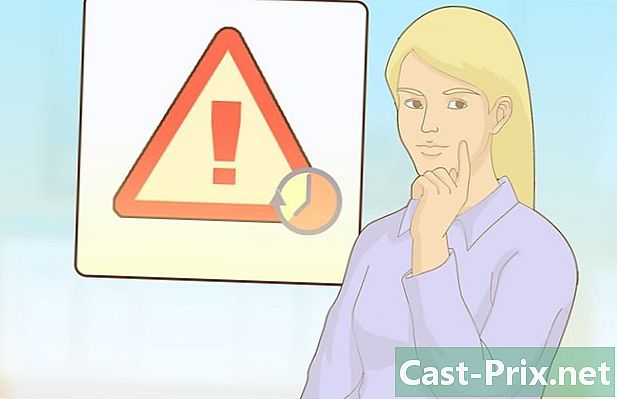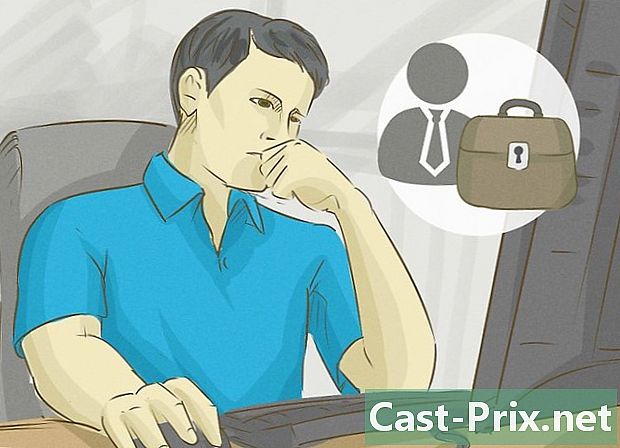Come condividere file con AirDrop su un Mac
Autore:
Robert Simon
Data Della Creazione:
20 Giugno 2021
Data Di Aggiornamento:
1 Luglio 2024

Contenuto
è un wiki, il che significa che molti articoli sono scritti da diversi autori. Per creare questo articolo, 9 persone, alcune anonime, hanno partecipato alla sua edizione e al suo miglioramento nel tempo.Quando si desidera scambiare file, cartelle tra computer, è possibile inviarli via e-mail, masterizzarli su un DVD o posizionarli in una cartella condivisa. Un po 'lungo, vero? Tra due Mac, il software AirDrop può essere utilizzato per eseguire rapidamente e facilmente questa attività. Non hanno nemmeno bisogno di essere sulla stessa rete, ma devono essere in grado di lavorare sul wifi. Questo articolo spiega come farlo con AirDrop.
stadi
-

Verifica che AirDrop sia abilitato. Su Mac OS X 10.7 e versioni successive, viene abilitato automaticamente. È accessibile nel menu a sinistra di qualsiasi finestra del Finder. Sui Mac precedenti, AirDrop è accessibile tramite l'utente terminale che si trova nella cartella Utilità, se stesso nella cartella applicazioni.- in terminale, digitare il comando seguente:
per impostazione predefinita scrivi com.apple.NetworkBrowser BrowseAllInterfaces 1 - Confermare con il tasto ingresso e digita il seguente comando:
killall Finder. - AirDrop è ora nel Finder.
- AirDrop funziona solo su OS X Lion (OS X 10.7) e versioni successive.
- in terminale, digitare il comando seguente:
-

Apri AirDrop su entrambi i Mac. È obbligatorio se si desidera che il trasferimento avvenga. Se entrambi eseguono OS X 10.7 o versioni successive, non devono nemmeno trovarsi sulla stessa rete. Questo non è il caso del precedente OS X che dovrà essere.- AirDrop può essere avviato facendo clic una volta sulla sua icona, situata in una finestra del Finder, nel menu a sinistra intitolato preferiti o facendo Command + Shift + R.
- AirDrop deve essere aperto su entrambi i Mac.
-

Entrambe le icone di entrambi i Mac dovrebbero apparire in Airdrop. Può richiedere un po 'di tempo, il riconoscimento è più o meno lungo. Quando hai entrambe le icone, questa è la connessione stabilita. Se uno dei Mac non appare, è che i Mac sono troppo distanti tra loro o c'è un problema con la rete (sotto OS X prima di Lion, è necessario che entrambi i Mac siano collegati in rete). -

Trascina e rilascia i file che desideri condividere con l'altro Mac. Rilascia i file direttamente sulla seconda icona del Mac. Clicca sul bottone mandare ed è andato! -

Guarda lo schermo del Mac a cui lo hai inviato. Uno dovrebbe apparire lì. Clicca su registrare o Aprire per caricare il file che è stato inviato da AirDrop. -

Attendere il completamento del trasferimento. Quando la spedizione viene convalidata, viene visualizzata una barra di avanzamento per informare il trasferimento. Per impostazione predefinita, il file verrà salvato nella cartella download. -

Apri i file inviati. Devono essere nella cartella download, situato nel menu a sinistra (di una finestra del Finder) intitolato preferiti .